|
PURE NATURE

Ringrazio Jet per avermi permesso di tradurre questo tutorial.
Il sito Ŕ chiuso

qui puoi trovare qualche risposta ai tuoi dubbi.
Se l'argomento che ti interessa non Ŕ presente, ti prego di segnalarmelo.
Materiale qui
Filtri:
Graphics plus - Cross shadow qui
Sapphire plugin qui
Metti i pennelli nella cartella Pennelli.
Se hai problemi con i pennelli, vedi alcuni appunti qui
I tubes sono di Brigitte, Ann, Thaiss e Gini. Grazie agli autori per il loro lavoro.
Apri una nuova immagine trasparente 700 x 500 pixels.
Imposta il colore di primo piano con #3f400f,
e il colore di sfondo con #9daf01.
Passa il colore di primo piano a Gradiente di primo piano/sfondo, con i seguenti settaggi:
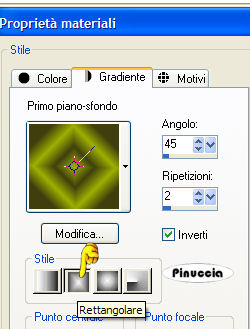
Riempi  l'immagine trasparente con questo gradiente. l'immagine trasparente con questo gradiente.
Livelli>Duplica.
Effetti>Plugins>Sapphire plugin 0238, con i settaggi standard.
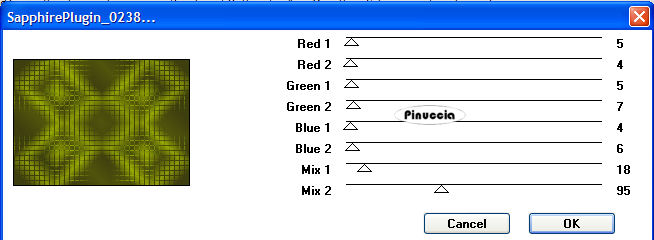
Abbassa l'opacitÓ di questo livello al 50%.
Livelli>Nuovo livello raster.
Attiva lo strumento Pennello 
cerca e seleziona il pennello gwyn-bust.
Applicalo a sinistra dell'immagine, cliccando con il tasto sinistro del mouse per usare il colore di primo piano #3f400f.
Attiva lo strumento Deformazione 
Puntatore  se stai usando PSP X se stai usando PSP X
e "tira" il pennello a destra, in modo che riempia l'immagine per tutta la sua larghezza.
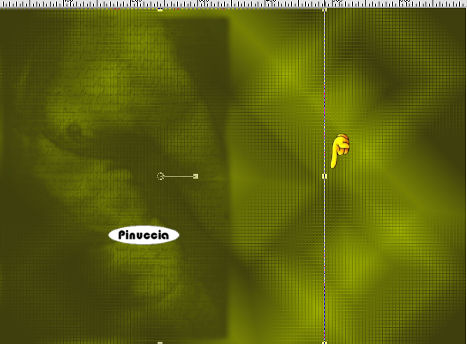
Abbassa l'opacitÓ di questo livello al 40%.
Livelli>Nuovo livello raster.
Selezione>Seleziona tutto.
Apri il tube dei tulipani di Brigitte ("Mtm Bloemen 194-Tulpen) e vai a Modifica>Copia.
Torna al tuo lavoro e vai a Modifica>Incolla>Incolla nella selezione.
Cambia la modalitÓ di miscelatura di questo livello in Luminanza (esistente)
e abbassa l'opacitÓ al 18%.
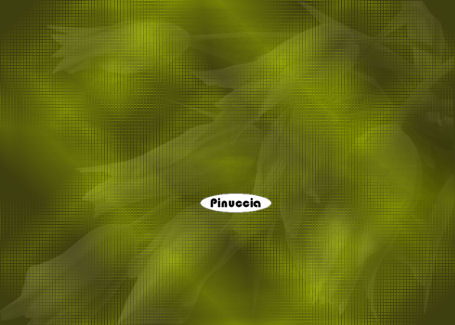
Apri il tube di Gini RedPetals e vai a Modifica>Copia.
Torna al tuo lavoro e vai a Modifica>Incolla>Incolla come nuovo livello.
Immagine>Rifletti.
Sposta  le rose a destra. le rose a destra.
Cambia la modalitÓ di miscelatura di questo livello in Luminanza (esistente)
e abbassa l'opacitÓ al 25%.
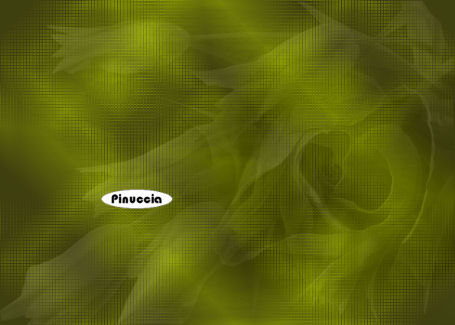
Livelli>Nuovo livello raster.
Attiva lo strumento Selezione 
Selezione personalizzata  con i seguenti settaggi: con i seguenti settaggi:

Riempi  la selezione con il colore di primo piano #3f400f. la selezione con il colore di primo piano #3f400f.
Abbassa l'opacitÓ di questo livello al 30%.
Selezione>Nessuna selezione.
Livelli>Nuovo livello raster.
Selezione personalizzata  , con i seguenti settaggi: , con i seguenti settaggi:

Riempi  la selezione con il colore chiaro di sfondo. la selezione con il colore chiaro di sfondo.
per riempire con il colore di sfondo, devi cliccare con il tasto destro del mouse
Selezione>Nessuna selezione.
Abbassa l'opacitÓ di questo livello al 16%.
Effetti>Effetti di bordo>Aumenta.
Livelli>Duplica.
Livelli>Disponi>Sposta gi¨.
Effetti>Effetti di immagine>Scostamento, con i seguenti settaggi:

Apri il tube Eden.
Regola>Saturazione e tonalitÓ>Viraggio:
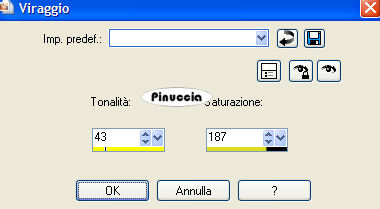
Modifica>Copia.
Torna al tuo lavoro e vai a Modifica>Incolla>Incolla come nuovo livello.
Immagine>Ridimensiona, all'80%, tutti i livelli non selezionato, ricampionamento bicubica.

Sposta  il tube a sinistra in modo che si trovi sotto la striscia verde. il tube a sinistra in modo che si trovi sotto la striscia verde.
Cambia la modalitÓ di miscelatura di questo livello in Filtra,
e abbassa l'opacitÓ al 45%.
 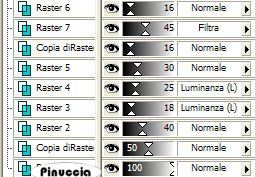
Attiva il livello superiore.
Apri il tube di @nn Womanleaves e vai a Modifica>Copia.
Torna al tuo lavoro e vai a Modifica>Incolla>Incolla come nuovo livello.
Sposta  il tube come mostrato nella schermata sotto. il tube come mostrato nella schermata sotto.
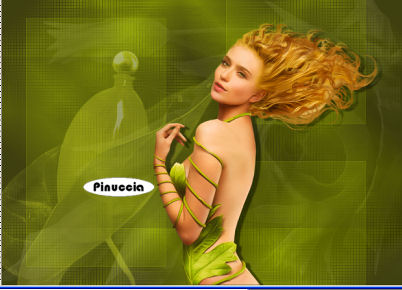
Effetti>Effetti 3D>Sfalsa ombra, con i seguenti settaggi:
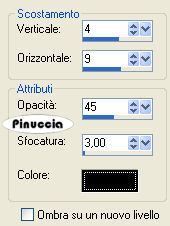
Livelli>Nuovo livello raster.
Attiva lo strumento Pennello 
cerca e seleziona il pennello "Elegance",
e applicalo in alto a sinistra, cliccando con il tasto destro del mouse per usare il colore di sfondo.
Effetti>Effetti di bordo>Aumenta.
Abbassa l'opacitÓ di questo livello al 30%.
Livelli>Nuovo livello raster.
Cerca e seleziona il pennello "Beautiful",
e applicalo in basso a destra, sempre cliccando con il tasto destro del mouse, per usare il colore di sfondo.
Effetti>Effetti di bordo>Aumenta.
Abbassa l'opacitÓ di questo livello al 30%.
Immagine>Aggiungi bordatura, 1 pixel, simmetriche, con il colore scuro.
Immagine>Aggiungi bordatura, 5 pixels, simmetriche, con il colore chiaro.
Immagine>Aggiungi bordatura, 40 pixels, simmetriche, con il colore scuro.
Seleziona il bordo da 40 pixels con la bacchetta magica 
(antialias e interno selezionati).
Effetti>Effetti di trama>Intessitura, con i seguenti settaggi:

Selezione>Nessuna selezione.
Selezione>Seleziona tutto.
Selezione>Modifica>Contrai, di 20 pixels.
Selezione>Modifica>Seleziona bordature selezione:

Riempi  la selezione con il colore chiaro. la selezione con il colore chiaro.
Effetti>Plugins>Graphics Plus - Cross Shadow, con i settaggi standard.

Selezione>Nessuna selezione.
Seleziona il bordo chiaro da 5 pixels con la bacchetta magica 
Effetti>Plugins>Graphics Plus - Cross Shadow, con i settaggi standard.
Selezione>Nessuna selezione.
Immagine>Aggiungi bordatura, 1 pixel, simmetriche, con il colore scuro.
Firma il tuo lavoro e salva in formato jpg.

Se hai problemi o dubbi, o trovi un link non funzionante,
o anche soltanto un saluto, scrivimi
10 Maggio 2007
|